BDMV-filtillägget innehåller data om innehållet på en Blu-ray-skiva. Det sparar inte multimediadata; istället håller den koll på vad som finns på en Blu-ray-skiva. AVCHD är liknande, även om det ofta bara finns på hårddiskar. Dessutom kan populära Blu-ray-spelare och brännverktyg, som VLC, spela BDMV-filer.
Den här typen av spelare är användbar för att spela BDMV-filer, med tanke på att den kan spela upp dem i sitt ursprungliga format. Alternativt kan du konvertera dina BDMV-filer till ett populärt digitalt format om du vill spela upp dem utan att oroa dig för kompatibilitetsproblem. Den här artikeln kommer att lära dig allt du behöver veta om BDMV och hur du spelar dem med en BDMV-spelare.
Del 1. Spela BDMV-mapp/filer med VLC
VLC (VideoLAN Client) är en plattformsoberoende multimediaspelare som är gratis och öppen källkod. Den kan spela nästan alla mediefiler inklusive DVD, ljud-CD, VCD, etc. Det är en enkel och kraftfull mediaspelare som kan anpassas. Du kan till exempel använda filter för att förvränga, rotera, dela, deinterlacing och spegelvända filmer och möjligheten att göra displayväggar och applicera en logotyp under uppspelning. Det är gratis och säkert, och det fungerar bra på alla plattformar. Slutligen kan det här verktyget användas för att spela dina BDMV-filer.
Steg 1För att få programvaran, gå till videolan.org i din webbläsare. Navigera till nedladdningssektionen genom att välja VLC från navigeringsmenyn. Dubbelklicka på den nedladdade filen för att installera den på din enhet. Appen kommer sedan att startas.
Steg 2Klick Media i navigeringsmenyn och klicka Öppen mapp. Välj önskad BDMV-mapp för att börja spela. Tryck sedan på uppspelningsknappen. Det borde vara slutet på det!
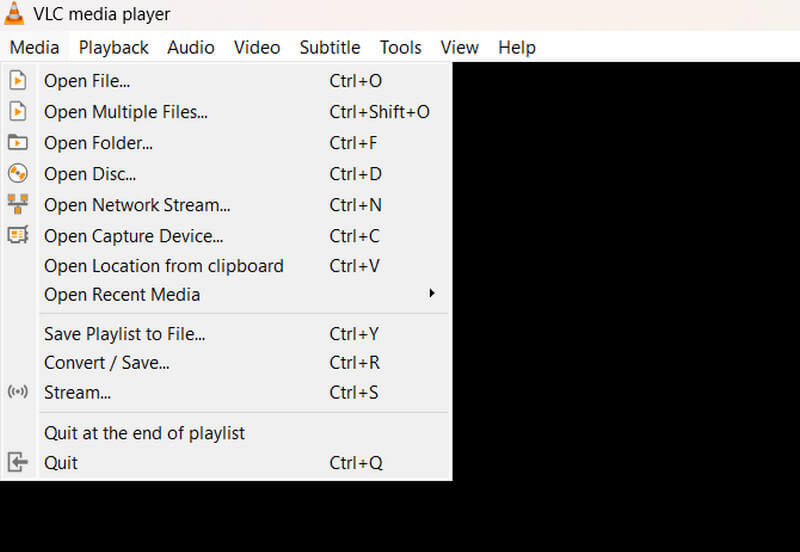
Spela BDMV-mapp/filer med VLC med hjälp av mobil enhet
Om du någonsin behöver spela en BDMV-fil på din mobila enhet, anpassar VLC för Android VLC-videospelaren helt till Android™-plattformen. Den kan spela upp video- och ljudfiler, nätverksströmmar och DVD ISO, ungefär som den ursprungliga VLC.
Del 2. Spela BDMV-mapp/filer med Avaide Blu-ray-spelare
AVAide Blu-ray-spelare är ett annat alternativ för att spela BDMV-filer. Detta program kan spela alla Blu-ray och DVD-skivor, ISO-filer och mappar, filmer och musik. Du kan också anpassa din spellista och uppspelningsalternativ. Denna Blu-ray- och DVD-spelare använder hårdvaruavkodning som kan ge dig jämn och konsekvent bildkvalitet med enastående skärpa. I slutändan kan du använda det här programmet för att spela dina BDMV-filer.
Steg 1För att ladda ner programmet, klicka på PROVA GRATIS knappen nedan. Klicka på installationsprogrammet som du just laddade ner för att börja installera programvaran. Starta sedan programmet för att fortsätta.

PROVA GRATIS För Windows 7 eller senare
 Säker nedladdning
Säker nedladdning
PROVA GRATIS För Mac OS X 10.13 eller senare
 Säker nedladdning
Säker nedladdningSteg 2Använd programmets gränssnitt Öppna skiva eller Öppna fil för att importera filen du vill spela upp. När filsökaren visas kan du sedan välja filen.
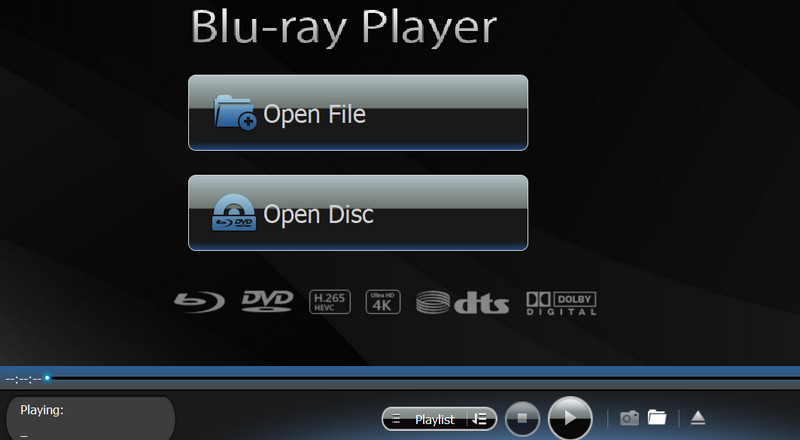
Steg 3Anpassa din spellista och utforska programfunktionerna som intresserar dig. För att ta en skärmdump av din BDMV som för närvarande spelas, klicka på Kamera knappen nedan.
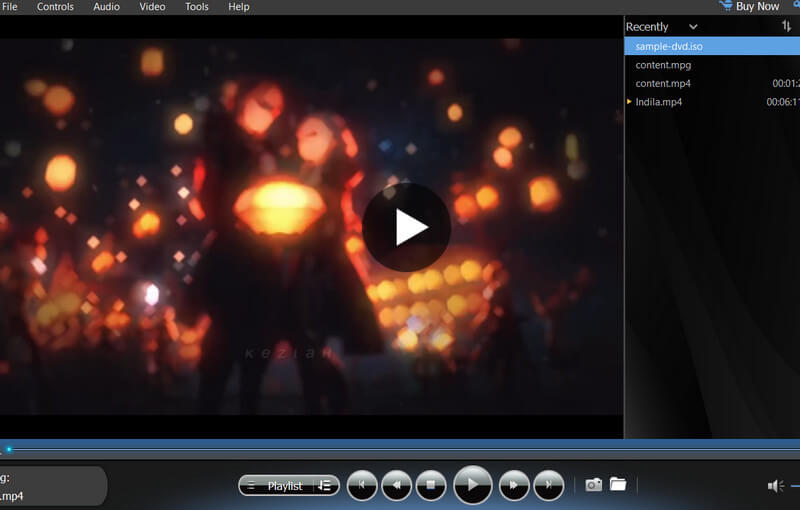
Del 3. Konvertera BDMV-filer till digital video med Tipard Blu-ray Converter
Tipard Blu-ray Converter är det bästa programmet för att konvertera BDMV-filer till digitalt format. Den stöder över 500 format för att ge användarna olika alternativ. Det rekommenderas starkt för dess omvandlingshastighet och anpassningsalternativ. Det innehåller också andra verktyg som skivripper och videoredigeringsverktyg. Dessutom kan en konvertering av dina BDMV-filer till digital video ha många fördelar, såsom kompatibilitet, tillgänglighet och till och med för redigeringsändamål.
Steg 1För att få programmet, klicka på knappen PROVA DET GRATIS nedan. För att påbörja installationen, dubbelklicka på den nedladdade filen. Kör sedan programmet.

PROVA GRATIS För Windows 7 eller senare
 Säker nedladdning
Säker nedladdning
PROVA GRATIS För Mac OS X 10.13 eller senare
 Säker nedladdning
Säker nedladdningSteg 2Välj i menyn Ladda Blu-ray eller klicka på Plus knappen i mitten. Välj Blu-ray-filen som du vill rippa.

Steg 3Klicka på Formatera knappen i filens övre högra hörn. Välj önskat format och ändra codec-inställningarna därefter. När du är klar klickar du på Rippa alla knappen i det nedre högra hörnet av programvaran.
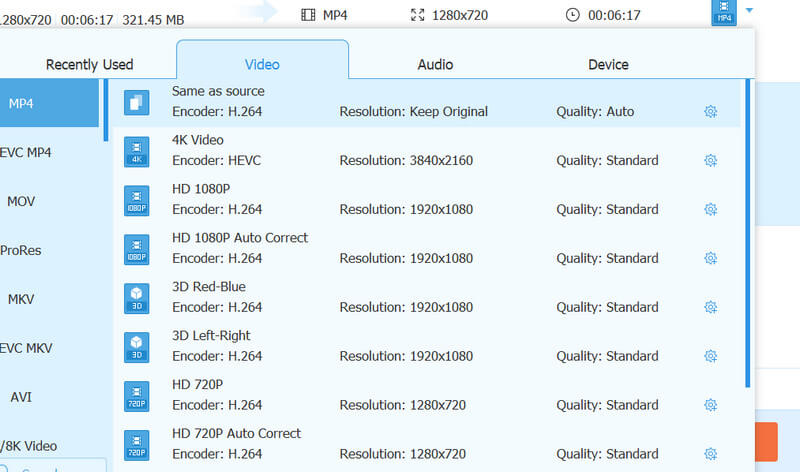
Del 4. Vanliga frågor om BDMV-filer
Vilket program kan spela BDMV-filer?
Mediaspelare som stöder BDMV-filer inkluderar Tipard Blu-ray Converter, och olika Blu-ray-relaterade mediaspelare kan spela BDMV-filer.
Vad är skillnaden mellan MKV och Blu-ray?
MKV-filer är i grunden multimediabehållarformat. Å andra sidan är Blu-ray ett DVD-format utformat för att lagra högupplöst video och data. Du kan skapa en MKV med samma data som den ursprungliga Blu-rayen.
Vad är det bästa sättet att konvertera MP4 till BDMV?
Tipard Blu-ray Converter kan också användas för att konvertera MP4 till BDMV-filer.
Varför använder vi BDMV?
BDMV lagrar högupplöst video, ljud och annat innehåll på Blu-ray-skivor.
Vad är egentligen en BDMV-fil?
Termen "BDMV" hänvisar till Blu-ray-informationsfilen, som också kallas Blu-ray-skivans filminformationsfil. Blu-ray-skivor använder den här filen för att beskriva innehållet i deras kataloger.
Vi hoppas att du lärde dig hur man spelar BDMV-filer med våra rekommenderade program. Om du fortfarande har problem med att öppna din fil kan Tipard Blu-ray Converter hjälpa dig att konvertera den till ett digitalt format som MP4. Det är enkelt och säkert att konvertera BDMV till digitala videor för bekväm åtkomst och för att lösa kompatibilitetsproblem.
Fullständig multimediaspelare för att spela Blu-ray, DVD, 4K UHD och andra video-/ljudfiler.




